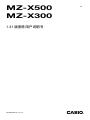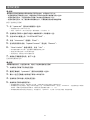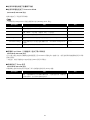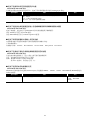MZX500/300-131-CK-1A
CN
MZ-X500
MZ-X300
1.31 版固件用户说明书

2
1.0X 版固件有下述变更。
• 旋律音色和 6 层叠加音色追加了 Pitch Bend Mode
• 旋律音色和 6 层叠加音色追加了 Portamento Mode
• 6 层叠加音色追加了 Decay Time Key Follow
• 拉杆风琴音色增强了音量调节功能
• 拉杆风琴音色追加了 Percussion Mode
• 鼓音的 Inst Select (乐器选择)追加了用户采样音
• 音板追加了 Group 设定
• 追加了 Package 载入功能
• 追加了采样数据
• 改进的其他功能
1.10 版固件有下述变更。
• 追加了用户采样组
• 追加了载入或保存所有数据或所有音板数据的功能
• 改进的其他功能
1.21 版固件有下述变更。
• 追加了登录存储器的变奏编号记录功能
• 追加了指定前奏后的变奏编号的功能
• 追加了保存登录时确认区编号的功能
• 追加了在型音序器录音过程中录音延音踏板操作的功能
• 追加了导入六层叠加及鼓音的扩展音色时选择波形的功能
• 追加了音板采样设定项的速度同步功能
• 追加了通过按住按钮便能直接进入音色编辑画面和伴奏编辑画面的快捷钮
• 追加了保存混频器的外部输入设定的功能
• 追加了直接进行音色及伴奏选择画面变更设定的按钮
• 追加了指定初始启动画面的设定
• 追加了重写 MIDI Recorder 模式使用的 MIDI 数据曲头信息的功能
• 追加了波形文件载入功能
• 追加了剩余存储容量显示功能
• 追加了采样数据
• 改进的其他功能
本节介绍 1.0X 版与最新版固件之间的用户数据兼容性。
• 最新版固件能导入由 1.0X 版固件保存的下列数据:用户数据 (节奏 (AC7),标准音色 (ZTN),通用音色
(ZVT),钢琴音色 (ZPF), 6 层叠加音色 (ZLT
:仅限 MZ-X500),鼓音数据 (ZDR),拉杆风琴音色
(ZDO),音乐数据 (ZMF),情景预设 (ZMP),登录 (ZRM),音板库 (ZPB),采样数据 (ZWT),乐句数
据(ZPH),和弦进程数据 (ZCD),琶音数据 (ZAR),全部音色数据 (ZTA),全部自动伴奏数据 (ZAA),
全部登录数据 (ZRA))。
• 1.0X 版固件不能导入最新版固件保存的用户数据。
1.10 版固件的最新信息
1.21 版固件的最新信息
1.31 版固件的更新信息
用户数据兼容性

3
愱壥澼
错误地执行固件更新操作会导致数码电子琴无法启动。必须遵守下列几点。
• 在更新数码电子琴的固件之前,请将数码电子琴内存中的用户数据备份到 U 盘中。
• 在固件更新过程中,不要从数码电子琴拔下交流电变压器或拔出 U 盘。
• 在固件更新过程中,除了更新操作所需要的之外,不要触摸任何按钮或键盘琴键。
执行下述操作进行更新。
1.
将“update.bin” 固件文件复制到 U 盘中。
• 请使用格式化为 FAT32 的 U 盘。
• 请将 “update.bin” 固件文件放在 U 盘的根目录 (非文件夹)中。
2.
在数码电子琴的 U 盘端口中插入本操作的第 1 步准备的 U 盘。
3.
点击 MENU 画面上的 “SYSTEM SETTING”。
4.
点击 “Information”后面的“Enter”。
5.
在出现的列表中点击 “Update Firmware” 旁边的 “Execute”。
6.
“Sure? Yes/No” 信息出现后,点击 “Yes”。
• 固件更新需要约 30 分钟。在这期间不要触摸数码电子琴。
• 画面上将出现进度条,表示更新的进度。
• 更新完成后,数码电子琴自动重新启动。
7.
数码电子琴重新启动后,拔下 U 盘。
至此固件更新操作完毕。
愱壥澼
如果错误信息出现,并且更新失败,请执行下述操作重新进行更新。
1.
从数码电子琴拔下交流电变压器。
2.
重新正确地将 “update.bin” 更新文件复制到 U 盘中。
3.
确认 U 盘已正确插入数码电子琴的 USB 端口中。
4.
在数码电子琴中插入交流电变压器。
5.
按数码电子琴的电源钮开机。
• 如果更新操作自动开始,请等待约 30 分钟,直到更新完成并且数码电子琴重新启动。
• 如果数码电子琴正常重启,请进入 MENU 画面,点击 “SYSTEM SETTING” 后点击 “Information”。检查数码电子琴的固
件版本。如果不是所需要的固件版本,请再次执行更新操作的第 5、 6、 7 步。
• 如果更新操作因错误信息出现而停止,则可能表示 “update.bin” 文件及 / 或 U 盘有问题。请检查问题。
固件的更新

4
本节介绍 1.10 版固件变更的功能。
■ 旋律音色和 6 层叠加音色追加了 Pitch Bend Mode
■ 旋律音色和 6 层叠加音色追加了 Portamento Mode
(MZ-X500 和 MZ-X300 双方;只 MZ-X500 的 6 层叠加音色有追加)
旋律音色和 6 层叠加音色追加了下列可编辑参数。
㱌
• 版本 1.0X 的 Portamento On/Off 参数设定并入了 Portamento Mode,如下所述。
■ 6 层叠加音色追加了 Decay Time Key Follow
(仅限 MZ-X500)
此版本在 6 层叠加音色上追加衰减时间键跟随功能使下列参数增加了。
1.10 版固件的新功能
显示的名称 说明 设定
Portamento >Enter
滑音。可编辑滑音参数组。
Portamento Mode
滑音模式。将此设定选择为 “On” 会产生滑音效果,而 “Legato”产生
连音。选择为 “Off” 效果不产生。
Off, On, Legato
Pitch Bend Mode
弯音模式。此设定控制弯音效果对哪些键盘琴键起作用。弯音效果只对弹
奏的音符起作用时选择 “Key”。对所有发声的音符都起作用时选择
“All”。
All, Key
显示的名称 说明 设定
Filter >Enter
滤音器。可编辑滤音器参数组。
Decay Time Key
Follow
调节相邻键盘琴键间滤音器包络衰减时间的变化量。较大的数值代表较大
的变化。
加大数值会缩短键盘高音区的衰减时间,而加长低音区的衰减时间。
–64 至 0 至 +63
Amp >Enter
放大器。可编辑放大器参数组。
Decay Time Key
Follow
调节相邻键盘琴键间音量包络衰减时间的变化量。较大的数值代表较大的
变化。
加大数值会缩短键盘高音区的衰减时间,而加长低音区的衰减时间。
–64 至 0 至 +63

5
■ 拉杆风琴音色增强了音量调节功能
■ 拉杆风琴音色追加了 Percussion Mode
(MZ-X500 和 MZ-X300 双方)
此版本追加了下列拉杆风琴参数。
㱌
• 1.0X 版的 Leakage Noise 设定在此版本中变为 Running Noise 设定。
■ 鼓音的 Inst Select (乐器选择)追加了用户采样音
(MZ-X500 和 MZ-X300 双方)
这个变更点使在鼓音的可编辑音色参数画面上用 Inst Select 项指定从 U 盘载入的、或用音板采样功能录制的用户采样
音成为可能。
• 请注意,鼓音只能指定 Length 指定为 Short 的用户采样音。
■ 音板追加了 Group 设定
(MZ-X500 和 MZ-X300 双方)
本更新版在音板的设定项目中追加了多个音板能交替动作的 Group 功能。
显示的名称 说明 设定
Volume
音量。控制拉杆风琴的全体音量。 0 至 127
Click Level
设定击键音量。 0 至 15
Percussion Mode
指定打击乐器如何发声。
选择 “Mono” 产生单音,而选择 “Poly” 产生复音。
Mono, Poly
Noise >Enter
噪音。可编辑噪音参数组。
Running Noise
指定在不演奏的状态下也总是产生的音色轮信号 (Running Noise)的音
量。
0 至 15
Tone Wheel Leakage
指定在演奏状态下从其他音色轮泄漏的信号 (Tone Wheel Leakage Noise)
的音量。
0 至 15
Drawbar Leakage
指定从设定为 0 的拉杆泄漏的信号 (Drawbar Leakage Noise)的音量。 0 至 15
显示的名称 说明 设定
Group
为音板分配组编号 (1 至 8)。
执行一个音板操作时若与其组编号相同的另一个音板正在动作,则新的音
板开始动作时,正在动作的音板停止动作。
Off, 1 至 8

6
■ 追加了 Package 载入功能
(MZ-X500 和 MZ-X300 双方)
用户包功能将多种音色、自动伴奏等用户数据打包进一个用户数据文件 (ZPK)。
执行下述操作可载入一个数据包。
愱壥澼
• 如果用户包载入操作会覆盖掉您想保留的现有数据,请在执行下述操作之前将现有数据备份到 U 盘中。
1.
将用户包文件 (ZPK)复制到 U 盘中的 “MUSICDAT” 文件夹中。
2.
在数码电子琴的 U 盘端口中插入 U 盘。
3.
点击 MENU 画面上的 “MEDIA”。
4.
点击 “Load”。
5.
选择 “Package”。
6.
点击要载入的包文件,然后点击 “Select”。
7.
载入用户包设定画面出现,上面列有用户包中数据的载入目的地。
• 如果用户包中含有用户音色数据,则音色的子类别也会显示。
• 如何用户包中含有用户采样数据,并且采样数据的 Length 指定了 Long,则采样数据分别显示。
8.
指定各用户数据项的载入目的地。
9.
点击 “Execute”。
• 此时画面显示用户包载入确认信息 “Sure?”。
• 如果数码电子琴内存中的载入目的地中已存有数据,则询问您是否要用新数据进行替换的信息 “Replace?” 将出现。
10.
点击“Yes”。
• 操作进行过程中,“Please Wait” 信息将停留在画面上。
• 此信息显示过程中不要执行任何操作。
• 载入完毕后 “Complete” 出现在画面上。
• 要取消载入操作时,请点击 “No”。
■ 追加了采样数据
此更新版本追加了可分配在音板上的采样数据。有关详情请参阅版本 1.10 的附录。

7
本节介绍 1.21 版固件变更的功能。
■ 追加了用户采样组
(MZ-X500 和 MZ-X300 双方)
采样数据的规格增强了,现在能选择用户采样组了。
用户采样组中含有多组用户采样数据,您可以从共三组用户采样组 (A 至 C)中选择要使用的一组。
各组用户采样数据中含有 12 种短采样 (分别能录音约 3 秒钟)和 4 种长采样 (分别能录音约 9 秒钟)。使用下述操
作可改变用户采样组。
1.
在 MENU 画面上,点击 “PAD” 显示音板选单。
2.
点击 “User Sampling Set”,然后从 “Set A/Set B/Set C” 中进行选择。
3.
当“Sure? Yes/No” 信息出现时,点击 “Yes” 改变用户采样组。
4.
操作进行过程中,“Please Wait” 信息出现。
• 用户采样组改变后,“Complete!” 出现。
㱌
• 用户采样组不能保存到登录或音板库中。
• 当您改变用户采样组时,载入当前音板库中的采样数据自动改变。
■ 追加了载入或保存所有数据或所有音板数据的功能
(MZ-X500 和 MZ-X300 双方)
现在可以载入或保存所有数据 (ZAL)或所有音板库数据 (ZPB)了。
请使用下述操作载入或保存数据。
1.
在数码电子琴的 U 盘端口中插入 U 盘。
• 如果您要载入数据,则请事先把要载入的用户文件复制到 U 盘的 “MUSICDAT” 文件夹中。
2.
在 MENU 画面上点击 “MEDIA”。
3.
要载入数据时,请点击 “Load All”。要保存数据时,请点击 “Save All”。
4.
如果您正在载入数据,请选择要载入的文件,然后点击 “Execute”。如果您正在保存数据,请选
择文件名,然后点击 “Enter”。
• “Sure?” 信息出现,让您确认是否要载入或保存文件。
• 如果您正在载入数据,并且在数码电子琴的存储器中您要载入新数据的的地方已有数据存在,则 “Replace?” 信息会出
现,让您确认是否要用新数据替换现有数据。
5.
点击 “Yes”。
• 操作进行过程中,“Please Wait” 信息出现。
• 此信息显示过程中不要执行任何操作。
• 载入或保存完成后,“Complete” 信息出现。
• 要取消数据载入或保存操作时,请点击 “No”。
1.21 版固件的新功能

8
本节介绍 1.31 版固件变更的功能。
■ 追加了登录存储器的变奏编号记录功能
(MZ-X500 和 MZ-X300 双方)
伴奏的变奏编号可存入登录存储器,或从登录存储器调出。
下述操作能指定变奏编号并将其存入登录存储器。
1.
在伴奏停止的状态下,按 SYNCHRO START 钮。
2.
按 VARIATION 钮(1 至 4)使相应的变奏编号闪动。
3.
在按住 STORE 钮的同时,按一个登录钮 (1 至 8)在相应的登录存储区中保存变奏编号。
在伴奏播放过程中,使用上述操作步骤选择保存变奏编号的登录存储区,伴奏将根据储存的变奏编号进行播放。
(当伴奏停止时选择登录存储区,将使电子琴进入同步待机状态。)
■ 追加了指定前奏后的变奏编号的功能
(MZ-X500 和 MZ-X300 双方)
伴奏的前奏结束后过渡到的变奏编号可预先指定。
下述操作步骤用于预先指定变奏编号。
1.
在伴奏停止的状态下,按 SYNCHRO START 钮。
2.
按 VARIATION 钮(1 至 4)使相应的变奏编号闪动。
3.
按 INTRO 钮(1 或 2)使相应的前奏编号闪动。
4.
按 START/STOP 钮播放前奏,前奏结束后播放转换为您在第 2 步中所按按钮对应的编号的变奏。
㱌
• 在第 3 步中指定的前奏编号和变奏编号可存入登录存储器。
■ 追加了保存登录时查看区编号的功能
(MZ-X500 和 MZ-X300 双方)
按登录的 STORE 钮时,对应当前所选登录存储区编号的区钮 (1 至 8)闪动。
在按住 STORE 钮的情况下按闪动的编号钮可保存登录。
■ 追加了在型音序器录音过程中录音延音踏板操作的功能
(MZ-X500 和 MZ-X300 双方)
在型音序器的录音内容中追加了延音踏板操作,使您可以改变键盘音符延长的长度。
■ 追加了导入六层叠加及鼓音的扩展音色时选择波形的功能
(MZ-X500 和 MZ-X300 双方)
在六层叠加音色和鼓音编号画面上可以选择从 MEDIA 载入的音色中的波形。
执行下述操作步骤可显示波形选择画面,并选择内藏波形的载入音色。
• 六层叠加音色:Tone 3 Edit 3 Advanced 3 Layer 3 Wave Number 3 User
• 鼓音:Tone 3 Edit 3 Inst 3 User
1.31 版固件的新功能

9
■ 追加了音板采样设定项的速度同步功能
(MZ-X500 和 MZ-X300 双方)
在分配有采样音的音板的设定项目中,追加了同步循环播放采样音的 Timing Sync 设定。
■ 追加了通过按住按钮便能直接进入音色编辑画面和伴奏编辑画面的快捷钮
(MZ-X500 和 MZ-X300 双方)
追加了快捷钮,通过按住下述 SETTING 组中的按钮便能显示编辑画面。
按住 TONE 钮可显示 Tone Edit 画面。
按住 RHYTHM 钮可显示 Pattern Sequencer 画面。
■ 追加了保存混频器的外部输入设定的功能
自动恢复功能中及登录存储器中可保存混频器的外部输入设定。
下列参数被保存。
外部输入声部:Volume, Reverb Send, Chorus Send, Delay Send, Line Select
■ 追加了直接进行音色及伴奏选择画面变更设定的按钮
(MZ-X500 和 MZ-X300 双方)
在音色或伴奏选择画面上,用 [+] 和 [–] 钮可前后选换数据项。
并且,反复按相同的音色钮可进入子类别。
例如:要选择 E.Piano 下的第二种音色时
按 Piano 钮两次,然后按 [+] 钮一次。
■ 追加了指定初始启动画面的设定
(MZ-X500 和 MZ-X300 双方)
SETTING 的高级选项中追加的 Initial Display 设定能将 MENU、 MAIN、 TONE、 RHYTHM 或 MIXER 指定为
初始启动画面。
显示的名称 说明 设定
Timing Sync
使您敲击的音板的采样音的播放时机与自动伴奏的播放时机同步。
Off:不同步
Beat:以拍为单位强制校正偏差。
Measure:以小节为单位强制校正偏差。
Off, Beat, Measure
显示的名称 说明 设定
Initial Display
指定初始启动画面。 MENU, MAIN,
TONE, RHYTHM,
MIXER

10
■ 追加了重写 MIDI Recorder 模式使用的 MIDI 数据曲头信息的功能
(MZ-X500 和 MZ-X300 双方)
当您开始演奏时,各种混频器设定会作为 MIDI Recorder 模式使用的曲头信息记录在 MIDI 数据的头部。
执行下述操作可重写曲头信息。
• 重写信息
声部
系统音轨 (端口:B,声部 1-5),独奏音轨 1-16 (端口:C,声部 1-16)
参数
Tone, Volume, Pan, Coarse Tune, Fine Tune, Bend Range, Reverb Send, Chorus Send, Delay Send
1.
在 MIDI Recorder 模式中选择要改变的用户 MIDI 数据。
2.
显示 Mixer 画面,并改变要重写其 MIDI 数据的参数。目标 MIDI 录音器的曲头设定如上所示。
3.
变更完毕后,在按住 Store 钮的同时按 MIDI Play/Stop 钮。
4.
此时 MIDI 曲头信息被重写为当前的混频器设定,然后画面显示 “Complete!”
■ 追加了波形文件载入功能
(MZ-X500 和 MZ-X300 双方)
在使用 Media 选单中的 Load 命令从 U 盘载入采样数据时,除了可载入专用的 ZWT 采样数据文件格式之外,通用
的 WAV 文件 * 也能导入了。
WAV 文件与 ZWT 文件一起列在 MUSICDAT 文件夹中。
* 线性 PCM, 16 比特,单声道 / 立体声, 44.1kHz/22.05 kHz
㱌
• 根据保存位置,导入的 WAV 文件从数据开头被切去 3 秒钟 (Short)或 9 秒钟 (Long),然后变换为 44.1kHz
单声道数据。不能向 U 盘保存 WAV 格式文件。
■ 追加了剩余存储容量显示功能
(MZ-X500 和 MZ-X300 双方)
SETTING 信息画面显示当前的存储器剩余容量。
■ 追加了采样数据
• 更新了音色数据和伴奏数据。
音色数增加了。(MZ-X300:从 900 种增加至 950 种音色; MZ-X500:从 1100 种增加至 1150 种音色)
有关规格的详情请参阅版本 1.31 的附录。
显示的名称 说明 设定
Free Space
表示还剩多少可用空间。
–

11
MA1608-A
-
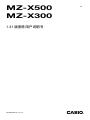 1
1
-
 2
2
-
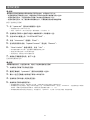 3
3
-
 4
4
-
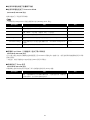 5
5
-
 6
6
-
 7
7
-
 8
8
-
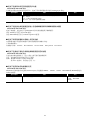 9
9
-
 10
10
-
 11
11